
このチュートリアルでは、Ubuntu 20.04 LTSにDokuwikiをインストールする方法を紹介します。知らなかった人にとっては、DokuWikiは最も用途の広いオープンソースのWikiソフトウェアであると考えられています。要求の厳しいウィキのニーズを満たすことが証明されているアプリケーション。非常に使い慣れたインターフェイスを使用すると、多くの高度な機能を使用して簡単にスケーリングおよび最適化できます。データベースの代わりにファイルを利用するため、DokuWikiは実行するシステムのタイプに非常に柔軟に対応します(データベースサーバーは必要ありません。
この記事は、少なくともLinuxの基本的な知識があり、シェルの使用方法を知っていること、そして最も重要なこととして、サイトを独自のVPSでホストしていることを前提としています。インストールは非常に簡単で、ルートアカウントで実行されていますが、そうでない場合は、'sudoを追加する必要があります。 ‘ルート権限を取得するコマンドに。 Ubuntu 20.04(Focal Fossa)にDokuwikiを段階的にインストールする方法を紹介します。 Ubuntu 18.04、16.04、およびLinuxMintなどの他のDebianベースのディストリビューションでも同じ手順に従うことができます。
前提条件
- 次のオペレーティングシステムのいずれかを実行しているサーバー:Ubuntu 20.04、18.04、およびLinuxMintやエレメンタリーOSなどの他のDebianベースのディストリビューション。
- 潜在的な問題を防ぐために、OSの新規インストールを使用することをお勧めします。
non-root sudo userまたはroot userへのアクセス 。non-root sudo userとして行動することをお勧めします ただし、ルートとして機能するときに注意しないと、システムに害を及ぼす可能性があるためです。
Ubuntu 20.04 LTSFocalFossaにDokuwikiをインストールする
手順1.まず、次のaptを実行して、すべてのシステムパッケージが最新であることを確認します。 ターミナルのコマンド。
sudo apt update sudo apt upgrade
手順2.LAMPスタックをインストールします。
Ubuntu 20.04 LAMPサーバーが必要です。LAMPがインストールされていない場合は、こちらのガイドに従ってください。
ステップ3.Ubuntu20.04にDokuwikiをインストールします。
次に、次のコマンドを使用して最新バージョンのDokuWikiをダウンロードします。
cd /var/www/html wget https://download.dokuwiki.org/src/dokuwiki/dokuwiki-stable.tgz
Dokuwikiアーカイブをサーバーのドキュメントルートディレクトリに解凍します:
tar -xvzf dokuwiki-stable.tgz mv dokuwiki-2020-07-29 dokuwiki
いくつかのフォルダの権限を変更する必要があります:
chown -R www-data:www-data /var/www/html/dokuwiki chmod -R 775 /var/www/html/dokuwiki
ステップ4.ApacheWebサーバーを構成します。
Apacheで新しい仮想ホストディレクティブを作成します。たとえば、「dokuwiki.conf」という名前の新しいApache構成ファイルを作成します。 ’仮想サーバー上:
touch /etc/apache2/sites-available/dokuwiki.conf ln -s /etc/apache2/sites-available/dokuwiki.conf /etc/apache2/sites-enabled/dokuwiki.conf nano /etc/apache2/sites-available/dokuwiki.conf
次の行を追加します:
<VirtualHost *:80> ServerAdmin [email protected] DocumentRoot /var/www/html/dokuwiki/ ServerName your-domain.com ServerAlias www.your-domain.com <Directory /var/www/html/dokuwiki/> Options FollowSymLinks AllowOverride All Order allow,deny allow from all </Directory> ErrorLog /var/log/apache2/your-domain.com-error_log CustomLog /var/log/apache2/your-domain.com-access_log common </VirtualHost>
これで、Apache Webサーバーを再起動して、変更を行うことができます:
sudo a2enmod rewrite sudo a2ensite dokuwiki.conf sudo systemctl restart apache2
手順5.HTTPSを設定します。
Nextcloudで安全なHTTPS接続を有効にする必要があります。Let’s Encryptから無料のTLS証明書を取得できます。Ubuntu20.04リポジトリからLet’s Encryptクライアント(certbot)をインストールします:
sudo apt install certbot python3-certbot-apache
次に、次のコマンドを実行して、Apacheプラグインを使用して無料のTLS証明書を取得します。
sudo certbot --apache --agree-tos --redirect --staple-ocsp --email [email protected] -d example.com
テストが成功した場合、変更を有効にするためにApacheをリロードします:
sudo apache2ctl -t sudo systemctl reload apache2
ステップ6.DokuWikiWebインターフェイスにアクセスします。
DokuWikiはデフォルトでHTTPポート80で利用できます。お気に入りのブラウザを開いてhttp://your-domain.com/install.php またはhttp://server-ip-address/install.php インストールを完了するために必要な手順を完了します。ファイアウォールを使用している場合は、ポート80を開いて、コントロールパネルにアクセスできるようにしてください。
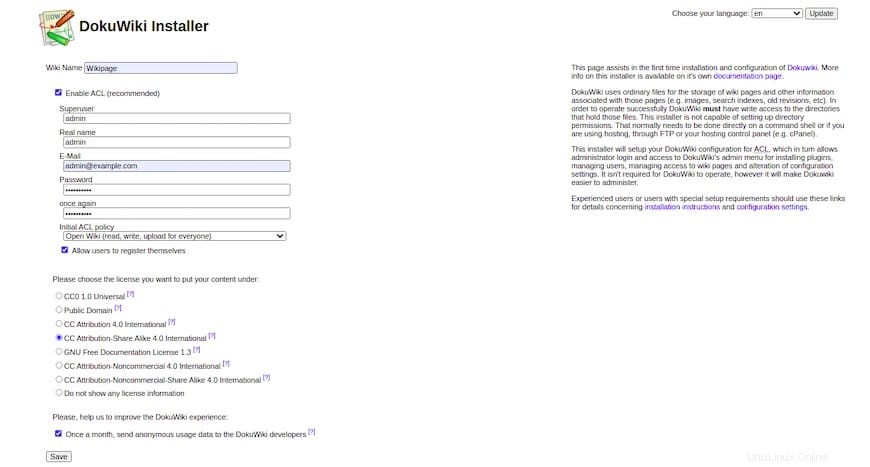
おめでとうございます!Dokuwikiが正常にインストールされました。Ubuntu20.04LTS Focal FossaシステムにDokuwikiをインストールするためにこのチュートリアルを使用していただき、ありがとうございます。追加のヘルプや役立つ情報については、公式のDokuwikiを確認することをお勧めします。ウェブサイト。